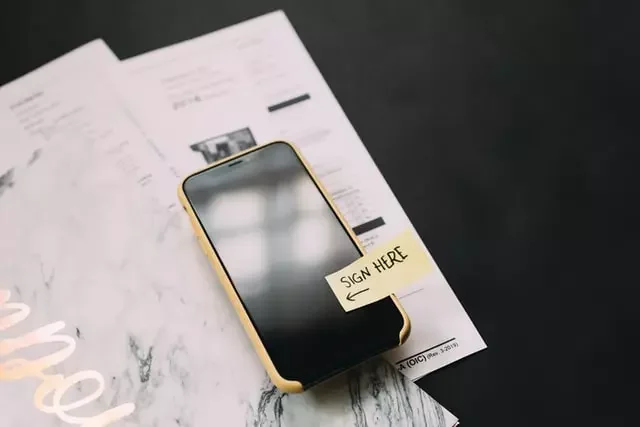電子署名は、文書の正当性を確認するため、あるいは単に責任を負うために便利な方法です。どこにも行く必要がなく、すべてが非常に迅速かつ容易に行えます。
Google Docsで手書きの署名を作成するオプションはありますか?
古典的なスタンプや署名が廃れてから久しいですが、今では電子署名がその代わりを果たしています。電子署名は暗号化されており、すべてのユーザーに固有のもので、仮想的な指紋として機能します。また、文書に含まれるあらゆる情報を認証し、保護します。
デジタル署名は、異なる外観を持つことができます – それは、従来の手書きの署名に相当するものです。文字通り、手順さえも同じです。いつものように、コンピュータのマウスやスタイラス、あるいはタッチスクリーン上で指をスワイプするだけで、サインをすることができるのです。
また、電子署名は自宅/オフィスから出る必要もないため、より便利ですが、その正当性は特定の国の規則によって決定されます。しかし、現代の多くの企業では、すでに文書認証の一形態として法的に認められているものをサポートしています。
Google ドキュメントに署名を入れる方法
Google Docsでは、すべてが計算され、この場合、開発者はすでに署名を追加するオプションを組み込んでいます。必要なのは、コンピュータのマウスかタッチペンが機能していることです。もちろん、ノートパソコンからでも可能ですが、署名するには不便でしょう。
- Googleドキュメントのファイルを開く
- サインをする場所にカーソルを移動させる

- 上のメニューバーで、「挿入」を開く

- ドロップダウンメニューから “Drawing “を選択し、“New “をクリックします。

- 新しい「ドローイング」ウィンドウが表示されます。画面の上部には、利用可能なツールと機能が表示されます。線」をクリックすると、ドロップダウンメニューが表示されます
- オプションの一覧から「らくがき」を選択します。マウスを使って、文書に署名を書き込む

- 完了したら、“Save and Close “をクリックします。
電子署名を調整する必要がある場合は、以下のガイドをお読みください。
- 画像をクリックして選択する
- 青いアウトラインの下に小さなバーが表示されます。編集」をクリックして、署名を微調整します。
- さらに高度な変更を行いたい場合は、右側の3つの点をクリックしてください。
- 3つのセクションからなるドロップダウンメニューが表示されます。画像の高さや幅を調整するには、“サイズと回転 “を選択します。テキスト内の署名の位置を変更するには、”テキストの回り込み “を選択します。署名を文書内の別の場所に移動するには、”位置 “を選択します。
Google Docsから署名を削除するには、このガイドを使用してください。
- 署名をクリックして選択します
- ドキュメントの上のメニューから「編集」セクションを開く
- ドロップダウンメニューから「カット」を選択します
- キーボードを使えば、もっと手っ取り早い方法でしょう。CTRL + X」を押しながら、または「Delete」ボタンを押します。
サードパーティアプリを経由してGoogleドキュメントで電子署名を作成する方法
古典的な方法が役に立たない、または十分に機能しない場合に役立つ追加のアドオンや拡張機能もあることを忘れないでください。これらのアドオンの中には、次のPandaDoc、HelloSign、SignRequest for Google Docs、Signable、DottedSignがあります。
DocuSignは、その種の最高のものであるが。あなたのChromeブラウザを経由してGoogle Docsで電子署名を挿入するには、このガイドを使用してください。
- Googleドキュメントのファイルを開く
- 上のメニューバーの「アドオン」をクリックし、Google Workspace Marketplaceにアクセスします。
- ドロップダウンメニューから「アドオンを入手」を選択します。
- 内蔵の検索バーを使ってDocuSignを検索する
- クリックでインストール
- 完了すると、アドオンのドロップメニューに「Sign with DocuSign」がオプションとして表示されます。
この拡張機能をお使いのブラウザに追加するには、以下の手順に従ってください。
- Chromeを起動し、Chromeウェブストアにアクセスします。
- 検索バーで拡張子を検索する
- 右側にある「Chromeに追加」ボタンをクリックします。次に、“拡張機能を追加 “をクリックします。
- ブラウザに戻ります。右上の小さなパズルのアイコンをクリックし、“拡張機能 “を開きます。
- アクセス要求が表示されます。拡張機能を有効にするには、“DocuSign eSignature for Chrome” をクリックします。
- DocuSignのアイコンをChromeにピン留めしてクリックで開く
- DocuSignのアカウントを設定します。まずは試してみたいという方は、無料トライアルに登録することができます
そして最後に、この拡張機能を使用するために、以下の説明をお読みください。
- Googleドキュメントのファイルを開く
- アドオン > DocuSignで署名するを選択
- 新しいウィンドウが表示され、お客様のDocuSignアカウントにログインするよう促されます。ユーザー名とパスワードを入力し、“Enter “をクリックします。
- 新しいウィンドウが表示されます。”Start “をクリックします。
- DocuSignは、文書に署名してほしい人を尋ねます。自分で署名する場合は、「自分だけ」を選択します。
- 署名を行い、文書内の挿入したい場所にドラッグする
Google DocsでPDFやフォームに署名することは可能ですか?
はい、Pdfファイルは、署名とさえ少し編集することができます。必要なのは変換、つまりPDFファイルをWordファイルに変換することだけです。その後、あなたは上記の手順を実行することができます。
- まず、無料のオンラインツールを使用して、PDFファイルをWord文書に変換する必要があります。検索エンジンで「pdf to word converter」と入力し、結果の1つをクリックするだけです。
- Wordファイルをダウンロードし、Google Driveにアップロードします。
- Google ドキュメントでファイルを開く
- お絵かきツールやアドオンを使って電子署名を追加できるようになりました
そのため、オフィスや自宅に居ながらにして、他の同僚やパートナーに署名入りの書類を送ることができるようになりました。